Как да инсталирате Kate Mobile на вашия компютър
Много мрежови потребители VKontakte Известно многофункционално приложение Kate Mobile. И това не е изненадващо: има огромна функционалност. За съжаление, приложението е предназначено само за Android, въпреки че може да се стартира и от обикновен компютър. Как да направите това ще бъде описано по-долу.
Кейт Мобайл днес е много напреднал клиент за VC. За различни полезни функции приложението няма аналози, например за обширните възможности за публикуване на записи в социалната мрежа.
съдържание
Инсталиране на Kate Mobile на вашия компютър
Работещите приложения за Windows, разработени за Android OS, обикновено изискват използването на емулаторни програми. Кейт Мобайл не е изключение.
Инсталиране на емулатора на Android
Първата стъпка е да изтеглите и инсталирате емулатора на Android за Windows. За целта ще използваме популярната и функционална BlueStacks , Той е лесен за използване и всичко останало е безплатно.
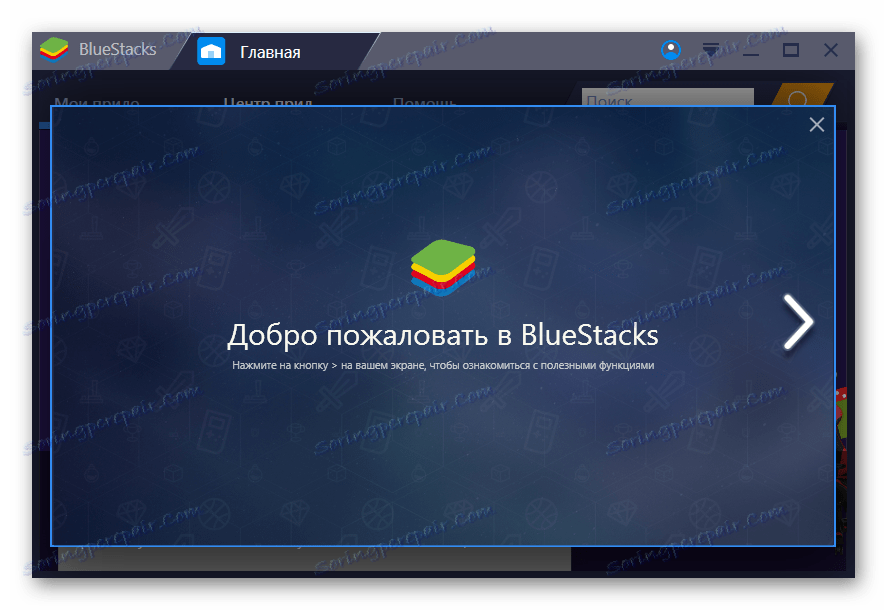
Прочетете повече: Как да инсталирате BlueStacks
Конфигуриране на BlueStacks
След като инсталираме емулатора, го стартираме. Ако веднага след това се появи прозорецът, както е показано на снимката по-долу, следвайте описаните по-долу стъпки, ако не - преминете към следващата секция.
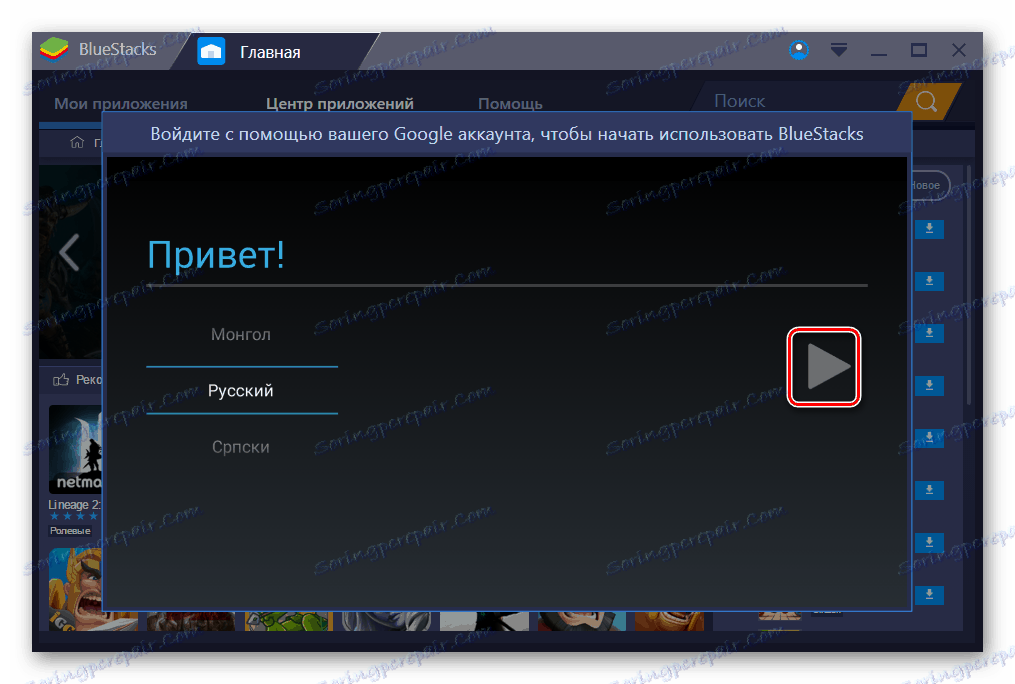
- Избирайки "руски" кликнете върху бутона със стрелка.
- Емулаторът ще ви подкани да използвате профила си в Google, за да влезете.
- Кликнете върху "Напред" .
- В следващия прозорец трябва да въведете данни за вход и парола от съществуващ профил в Google.
Прочетете повече: Създайте профил в Google
- След като сте посочили всички необходими данни, натиснете бутона със стрелката вдясно.
- Освен това сме съгласни с условията.
- Влизането може да отнеме известно време.
- Опциите по подразбиране могат да бъдат оставени без отметка и веднага да кликнете върху бутона със стрелка надолу.
- Кликнете отново върху бутона със стрелка.
- В прозореца за въвеждане на таксуване изберете "Не благодаря" или посочете необходимата информация.
- След това въведете име и фамилия и кликнете върху стрелката.
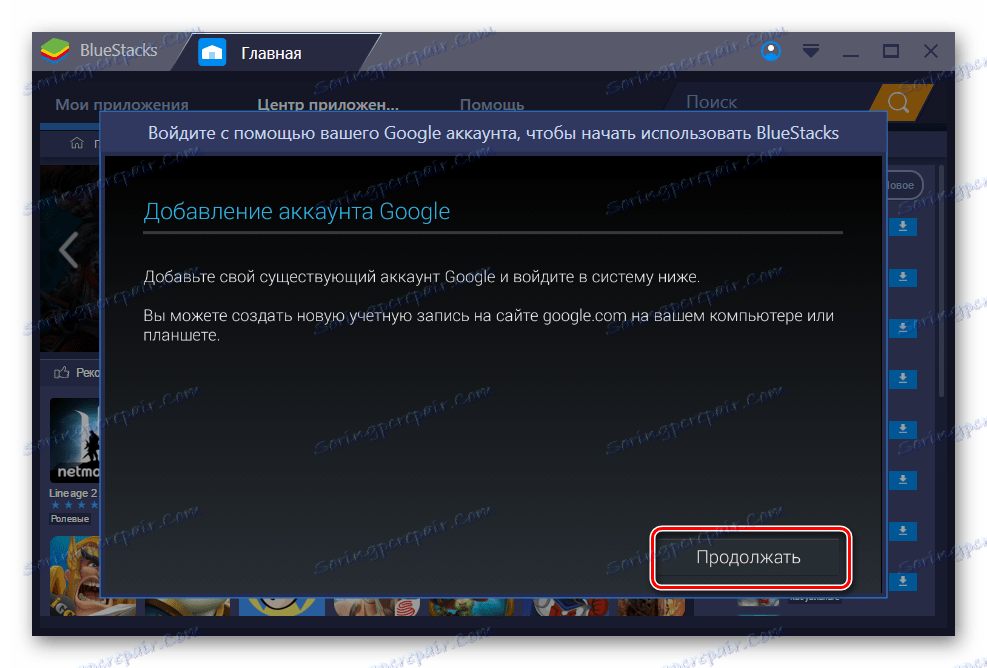
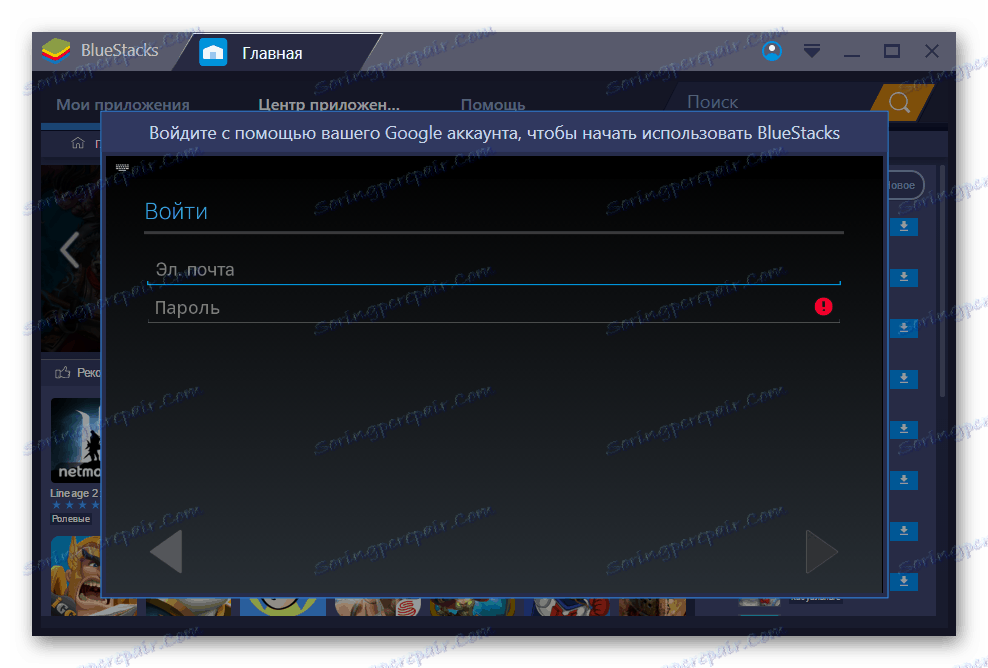
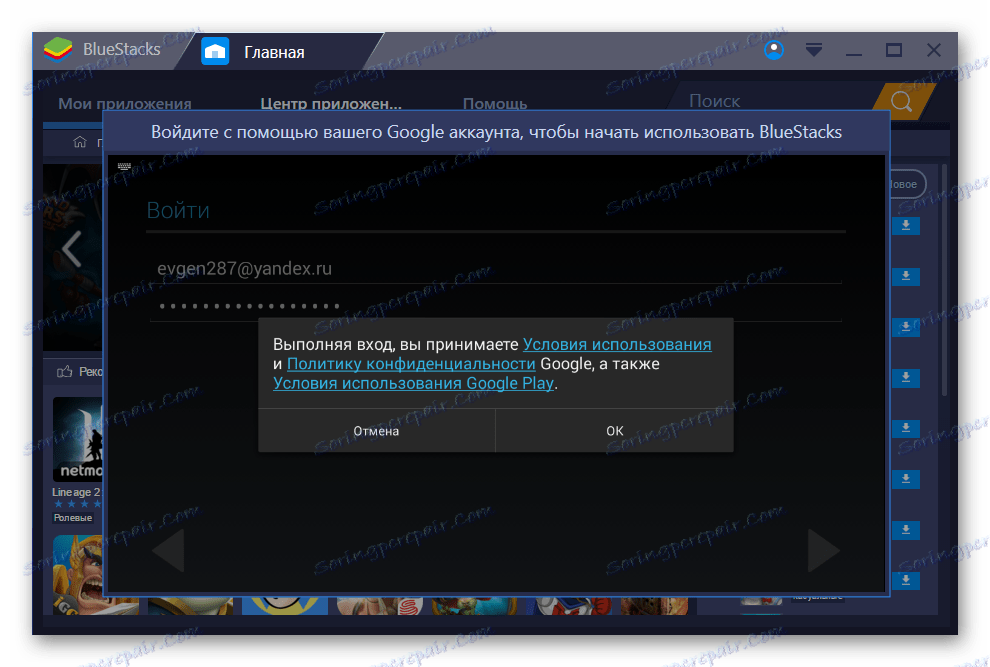
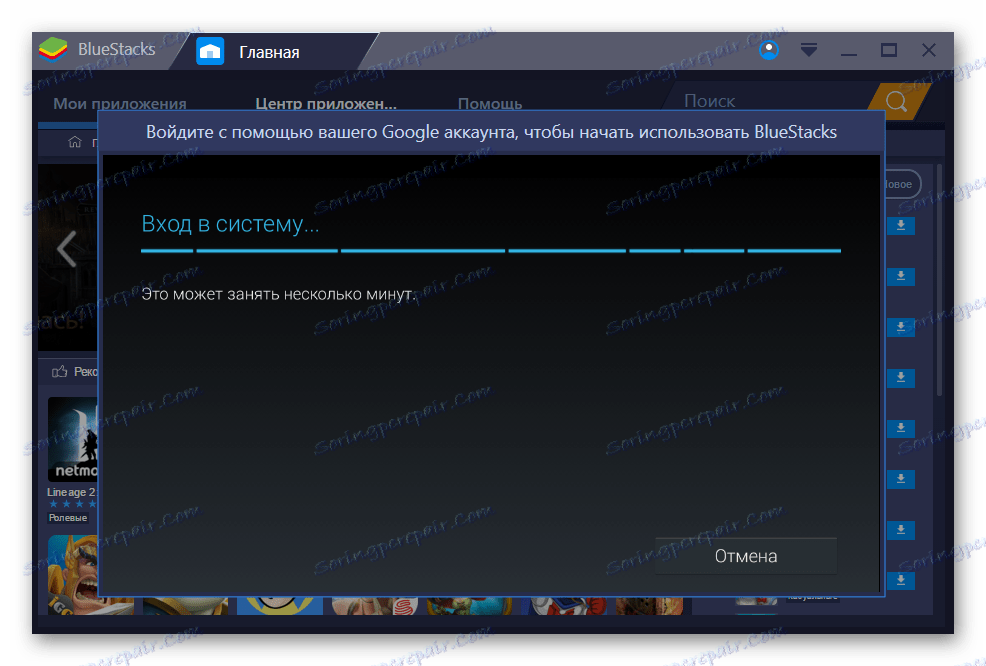
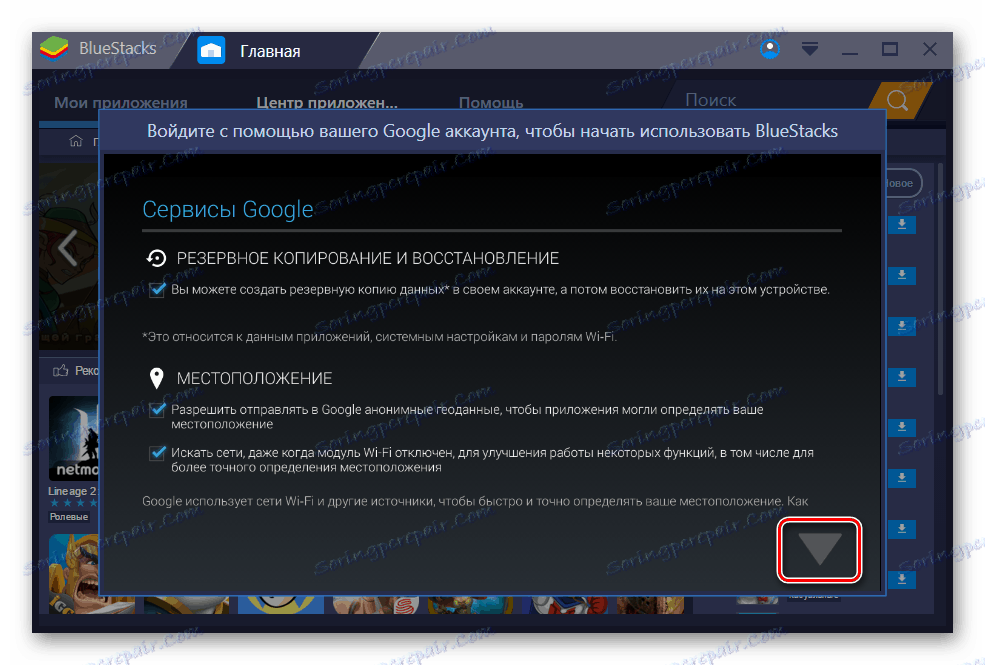
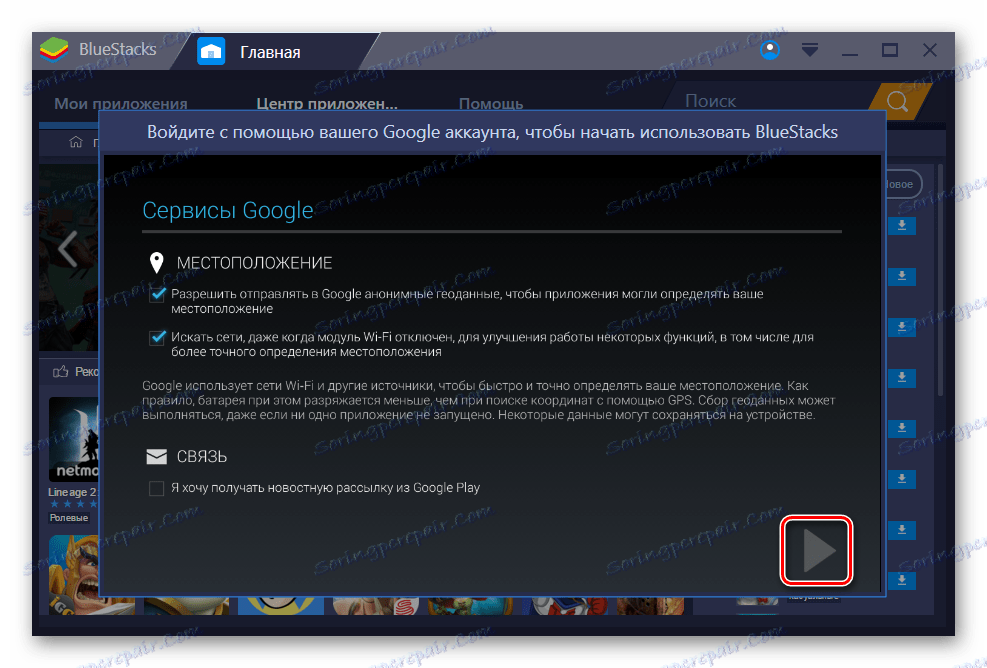
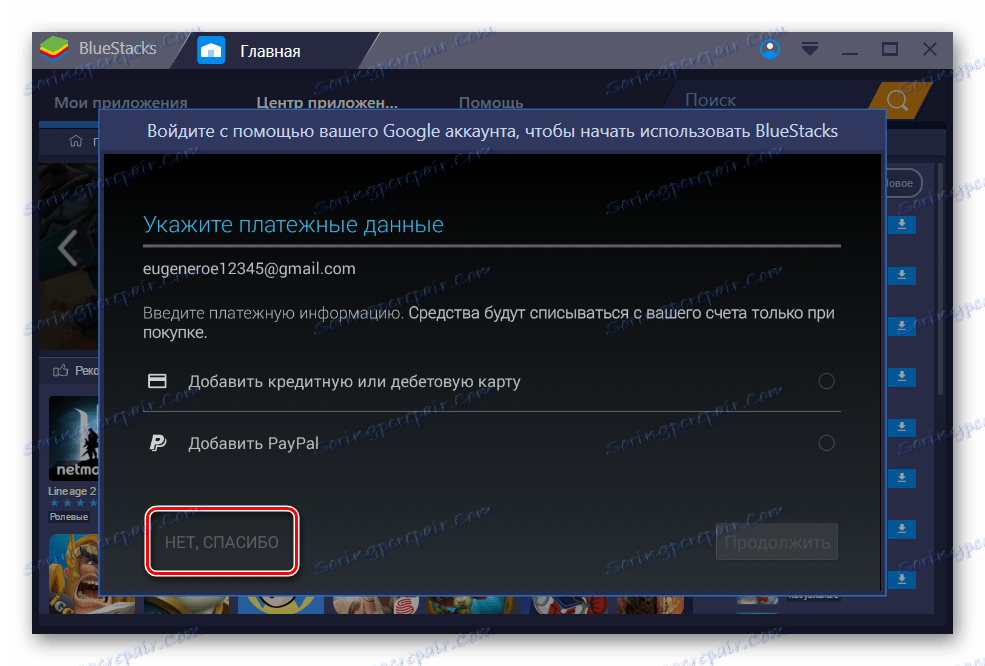
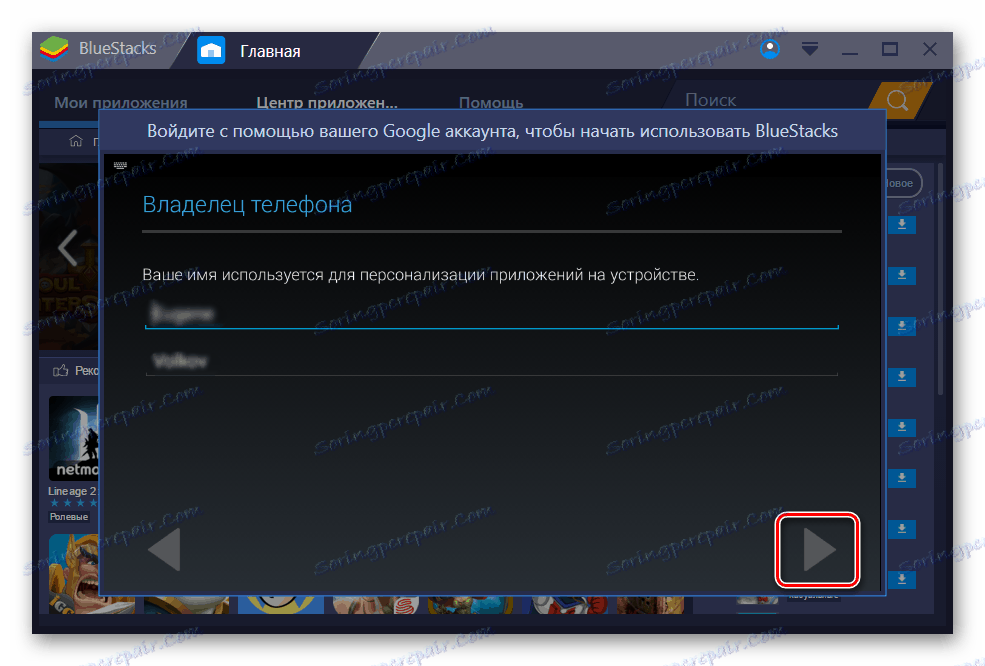
Така че първоначалната настройка е пълна, емулаторът е готов за употреба.
Стартиране на приложението в BlueStacks
- В конфигурирания емулатор кликнете върху "Моите приложения" .
- Изберете иконата "Системни приложения" в главния прозорец.
- Преминаваме Google Play ,
- Поставете курсора в лентата за търсене и въведете "Kate Mobile" .
- Кликнете върху "Инсталиране" и инсталирайте приложението в BlueStacks.
- Избирайки "Приемам" , ние се съгласяваме.
- За да стартирате програмата в емулатора, кликнете върху "Отвори" мишката.
- Въвеждаме вашите данни за регистрация в социалната мрежа Vkontakte.
- Всичко, в социалната мрежа. Приложението е готово за употреба.
- Kate Mobile може да бъде стартиран чрез пряк път на работния плот на Windows.
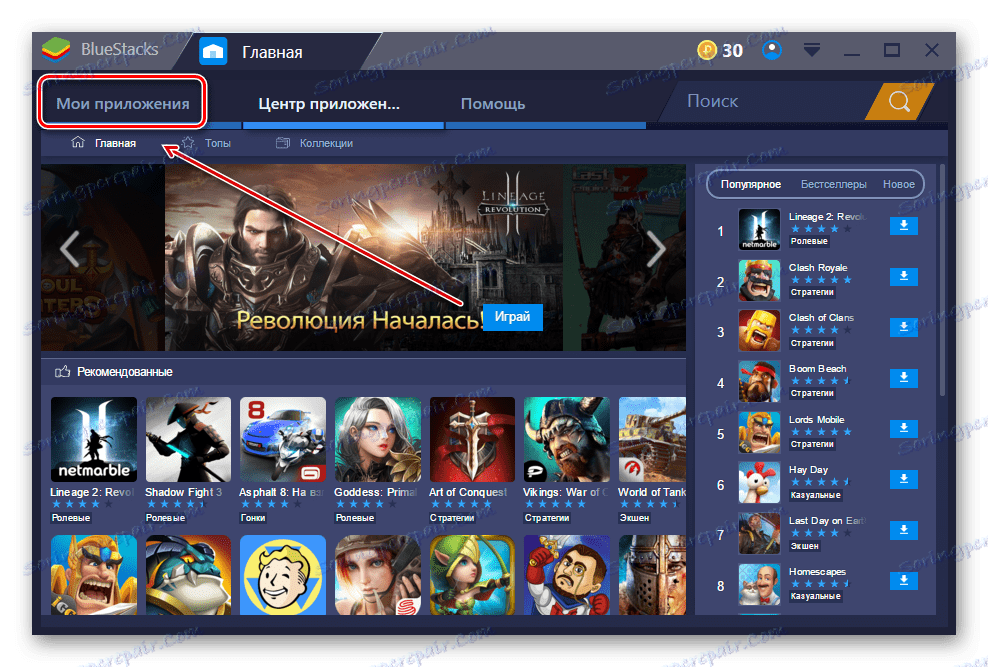
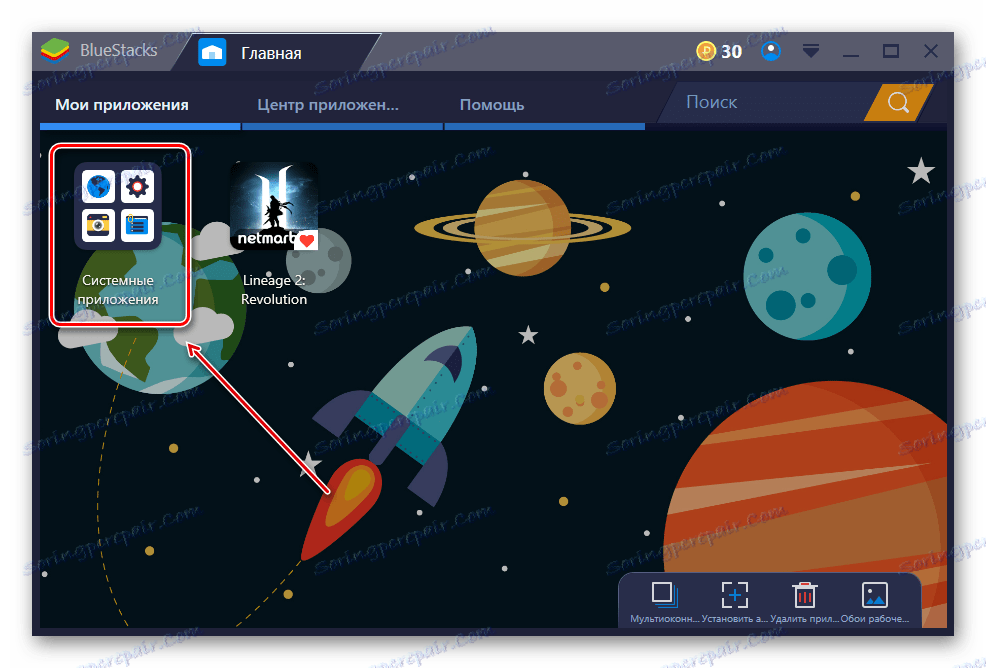
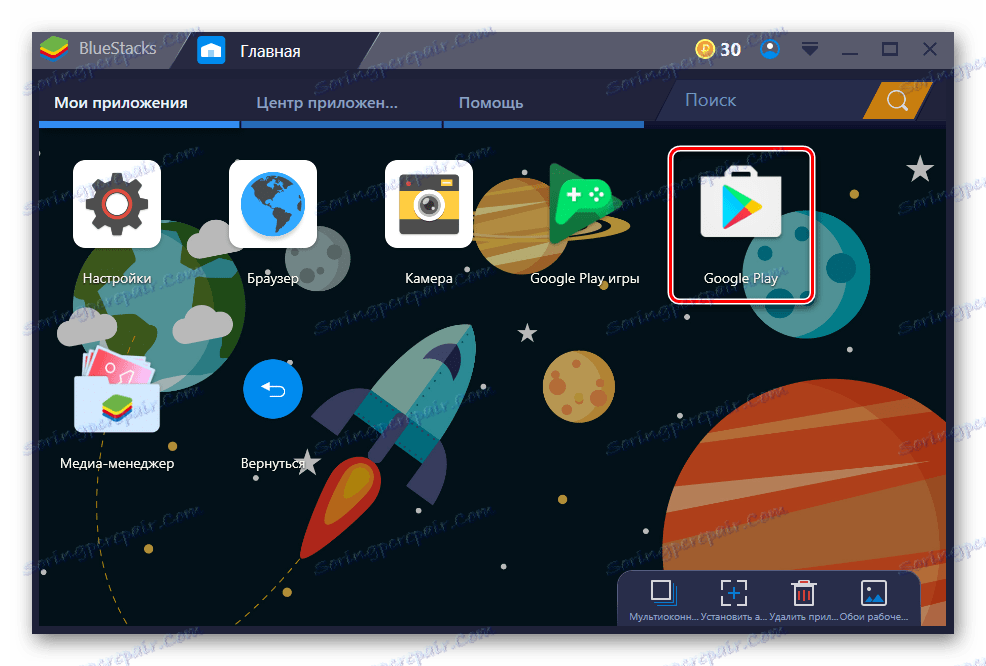
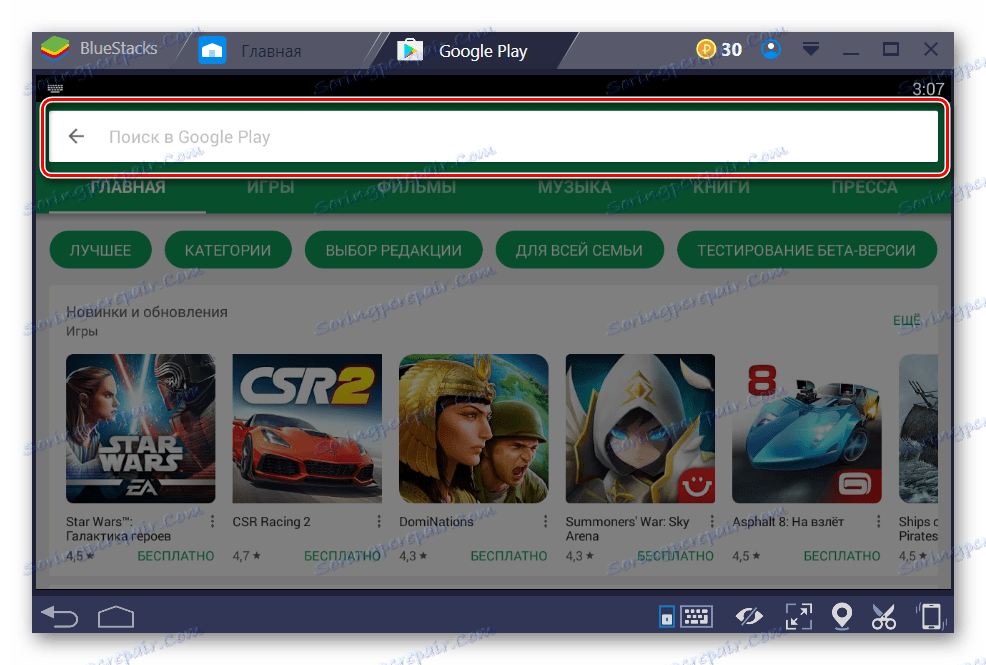
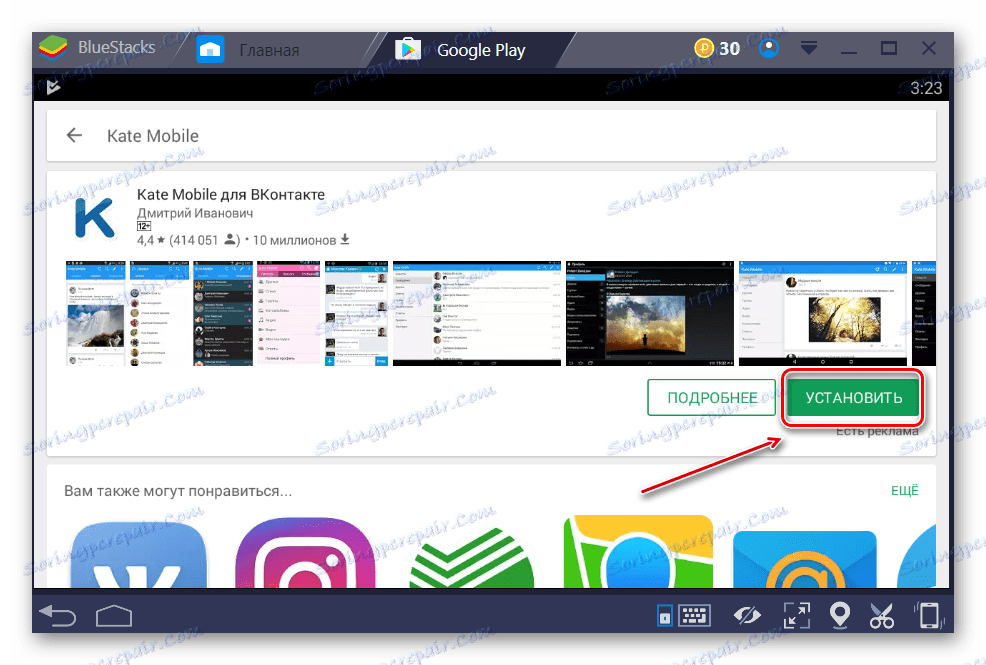
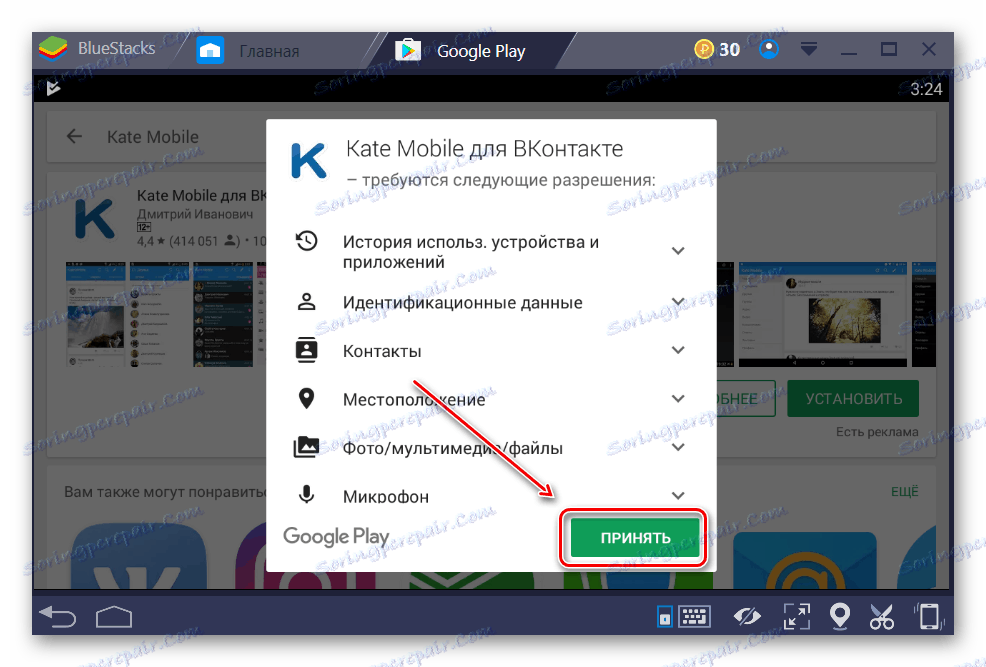
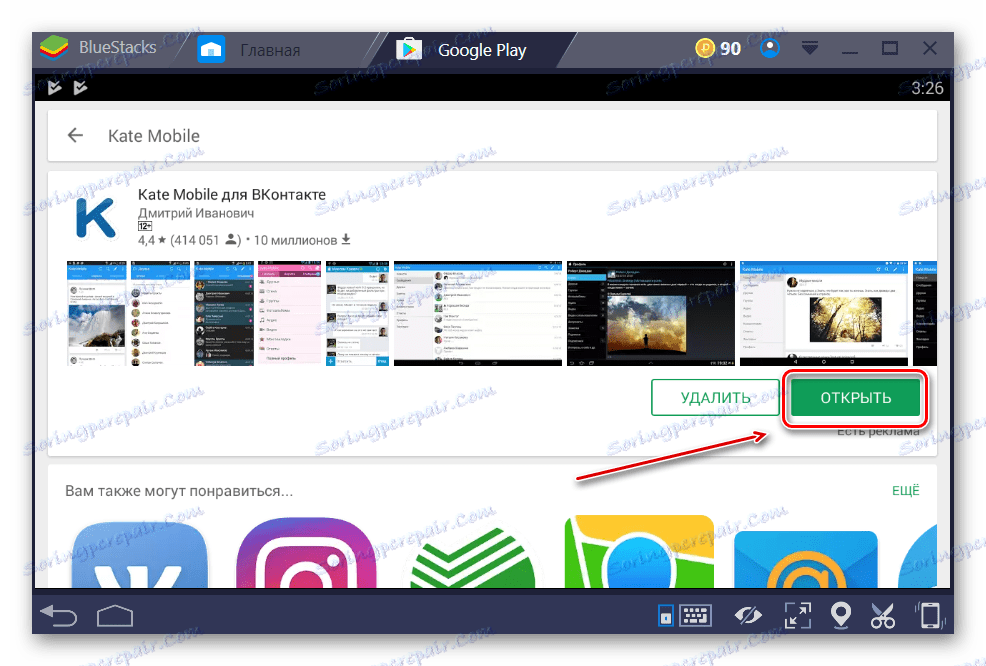
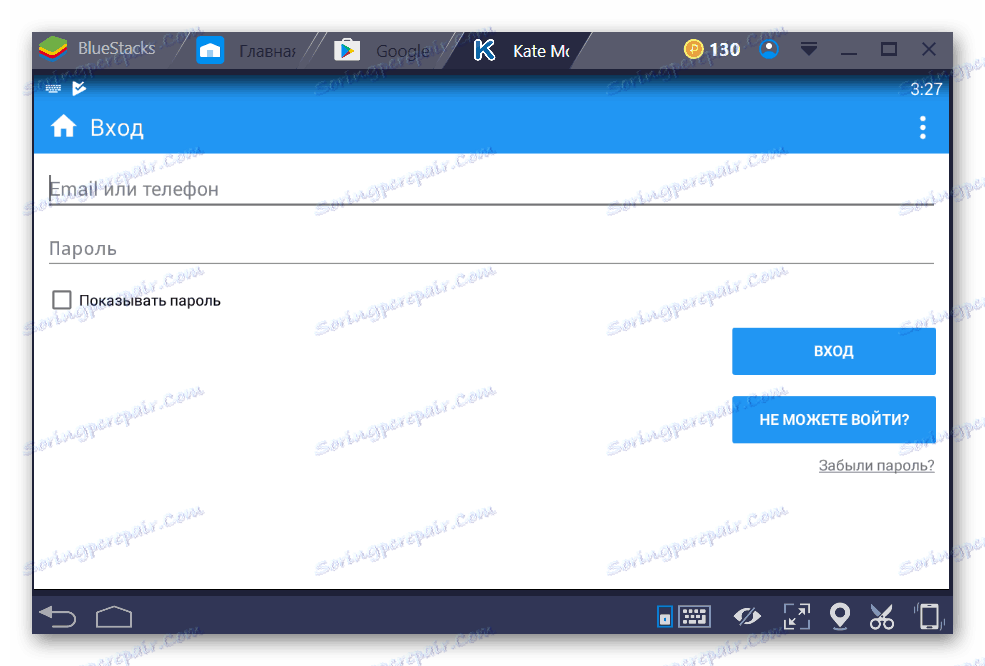
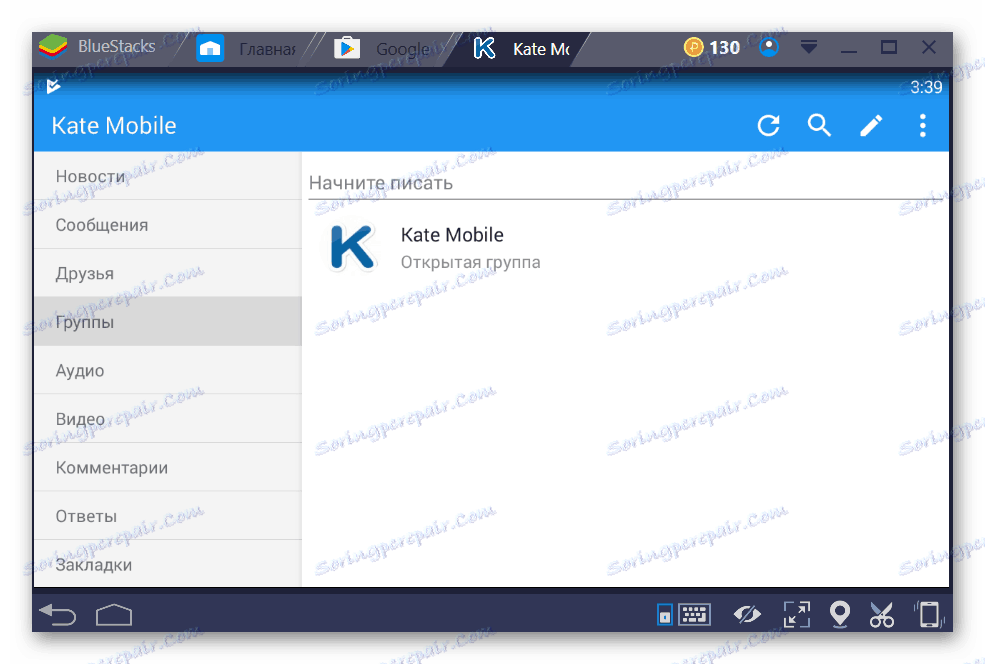
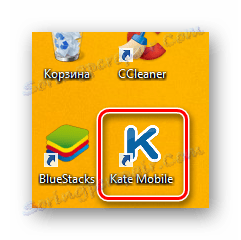
Сега знаете лесния начин да инсталирате Kate Mobile на Windows и можете да използвате това приложение дори и на вашия домашен компютър.
